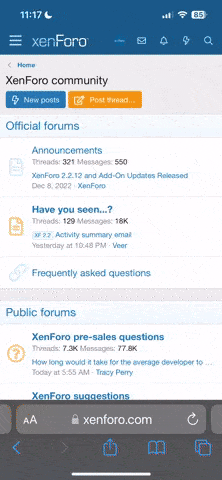Bonsoir Leila,
Je viens de vous renvoyer votre fichier .sca.
1 - Appliquer la texture sur le fond DIRECTEMENT
Clic droit sur la texture voulue et sélectionnez "Placer cette texture comme fond"
2 - Ajoutez un gabarit rectangle que vous redimensionnez à la souris ; il doit être légèrement inférieur au cadre derrière lequel vous voulez le placer.
Ajoutez à ce gabarit une atténuation de 1 (sélectionnez l'icône "Afficher ombre" - Ombre 0 et atténuation 1). Copiez collez 2 fois ce gabarits de sorte à en avoir 3 car 3 photos.
3 - Ajoutez votre photo dans chacun des gabarits. Pour cela sélectionnez le gabarit sur la feuille et clic droit droit sur la photo en choisissant l'option "Placer cette photo dans les gabarits sélectionnés").
Faîtes la même manip pour les 2 autres photos.
4 - Pensez à régler la luminosité - contraste de la photo.
Sélectionnez le gabarit qui inclut la photo et cliquez sur l'icône "Modifier la luminosité - contraste de la phot"o... et mettez par ex. ces valeurs
10
5
Même manip pour les 2 autres photos.
5 - Sélectionnez la première photo que vous placez sur le premier cadre et posez la sur le premier cadre, et faites une légère rotation pour avoir le même angle que celle du cadre
Icône rotation - Miroir du gabarit
Quand la rotation est OK, placez la photo en arrière plan.
Pour cela clic droit sur la photo et sélectionnez l'option "Mettre en arrière plan"
Recommez la même manip pour les 2 autres photos.
En plus je vous ai ajouté un petit calque bleu sur l'objet avec la corde et les 3 cadres.
Conseil : Veillez à utiliser des photos avec une meilleure résolution.
Voilà

Sandrine